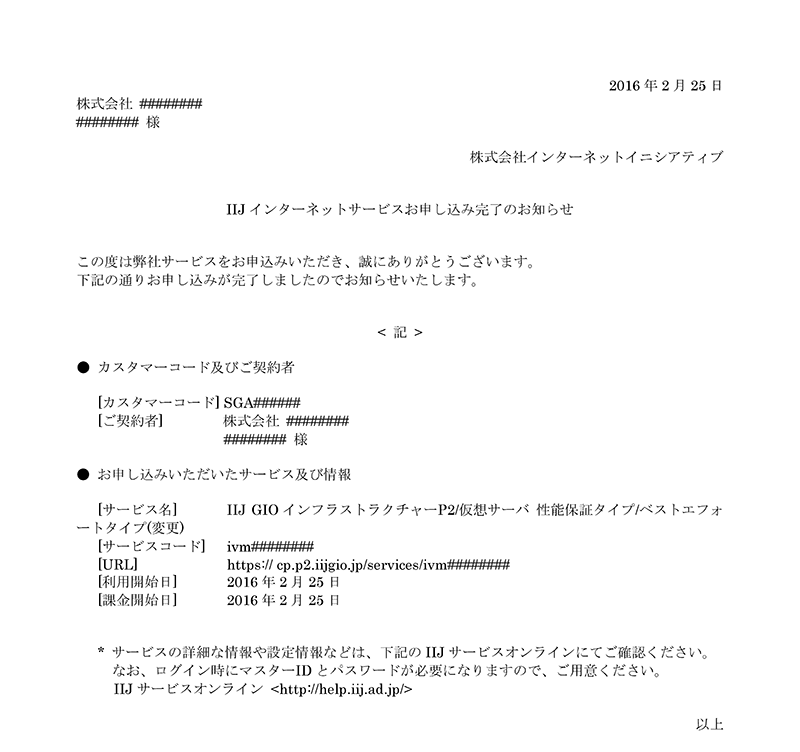目次
A:サービス全般
B:サービス仕様
- 1.仮想サーバの仕様
- 1.9 Fusion ioMemoryモデルの仮想サーバ専有タイプ故障時の保守
- 1.10 NVMeモデルの仮想サーバ専有タイプ故障時の保守
C:契約、品目変更、解約の方法
D:仮想サーバを利用可能にするまでの操作
E:コントロールパネルでの設定方法
- 1.共通機能と情報
- 2.仮想サーバの設定
- 3.システムストレージの設定
- 4.追加ストレージの設定
- 5.ストレージアーカイブの操作
- 6.グローバルネットワークの操作
- 7.プライベートネットワークの設定
- 8.FW+LB 専有タイプの設定
- 9.FW+LB ベストエフォートタイプの設定
- 9.1 FW+LB ベストエフォートタイプの設定画面
- 9.2 FW+LB ベストエフォートタイプのネットワーク初期設定
- 9.3 FW+LB ベストエフォートタイプのExternal VIPの設定
- 9.4 FW+LB ベストエフォートタイプの監視用IPアドレスの割り当てと解除
- 9.5 FW+LB ベストエフォートタイプのスタティックルートの設定
- 9.6 FW+LB ベストエフォートタイプのロードバランシングの設定
- 9.7 FW+LB ベストエフォートタイプのFWルールの設定
- 9.8 FW+LB ベストエフォートタイプのSNATの設定
- 9.9 FW+LB ベストエフォートタイプの使用状況の確認
- 9.10 FW+LB ベストエフォートタイプの再起動
- 10.ファイアウォールの設定
- 11.IIJ統合運用管理サービス連携設定
- 12. ご利用中の仮想アプライアンスの確認
F:その他の便利な機能
G:FAQ
- C:契約、品目変更、解約の方法
- 2.仮想サーバの契約、品目変更、解約
- 2.2 仮想サーバの品目変更
2.2 仮想サーバの品目変更
仮想サーバの品目の変更方法を説明します。
重 要
専有タイプの仮想サーバは、品目を変更できません。
補 足
仮想サーバの品目を変更する前に、仮想サーバを停止してください。仮想サーバの停止方法について詳しくは、「E:コントロールパネルでの設定方法」の「2.2.2 仮想サーバを停止する」をご覧ください。
1.画面左メニューの「仮想サーバ」をクリックし、「仮想サーバ」をクリックします。
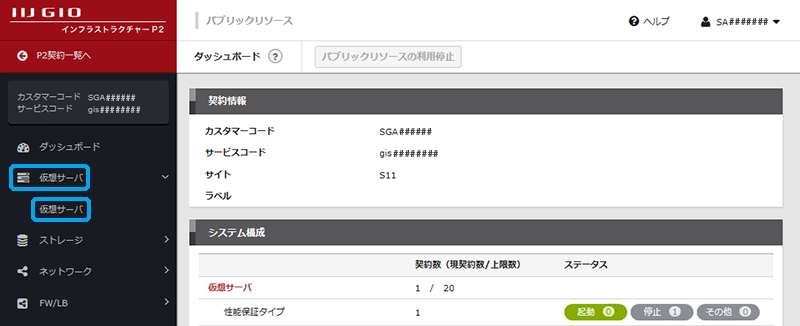
「仮想サーバの一覧」画面が表示されます。
2.品目を変更する仮想サーバのサービスコードをクリックします。
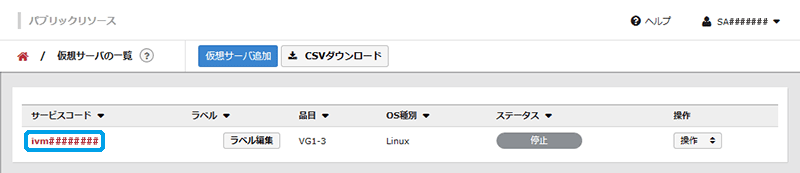
選択した仮想サーバの詳細画面が表示されます。
3.画面上部の「品目変更」ボタンをクリックします。

「仮想サーバの品目変更」画面が表示されます。
4.仮想サーバのタイプを変更する場合、「品目」欄で「性能保証タイプ」または「ベストエフォートタイプ」のどちらかのタブをクリックし、変更後の仮想サーバのタイプを選択します。
補 足
仮想サーバのタイプについて詳しくは、「B:サービス仕様」の「1.1 仮想サーバのタイプ」をご覧ください。
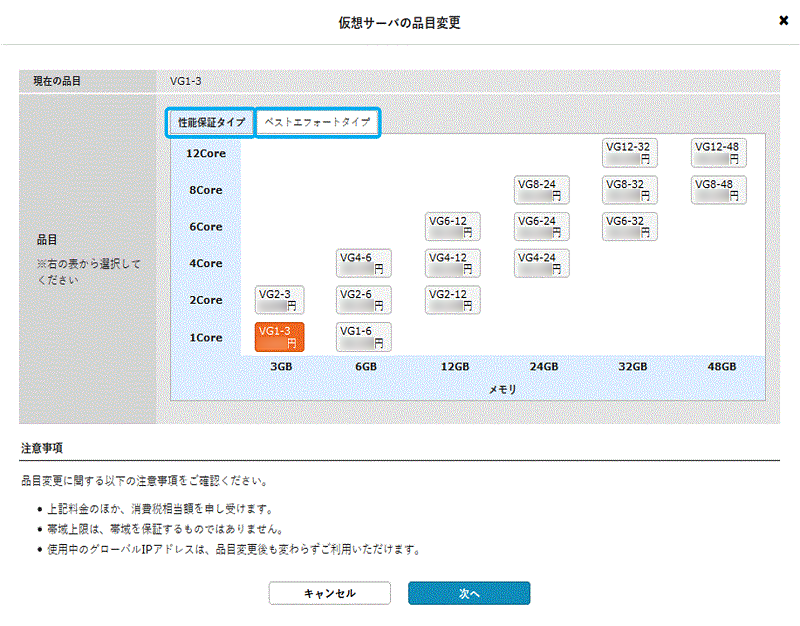
選択した仮想サーバタイプの品目が表示されます。
5.変更後の仮想サーバの品目をクリックし、「次へ」ボタンをクリックします。
補 足
性能保証タイプとベストエフォートタイプの仮想サーバは、各サイトで提供する品目が一部異なります。仮想サーバの品目について詳しくは、「B:サービス仕様」の「1.2 仮想サーバの品目と課金」をご覧ください。
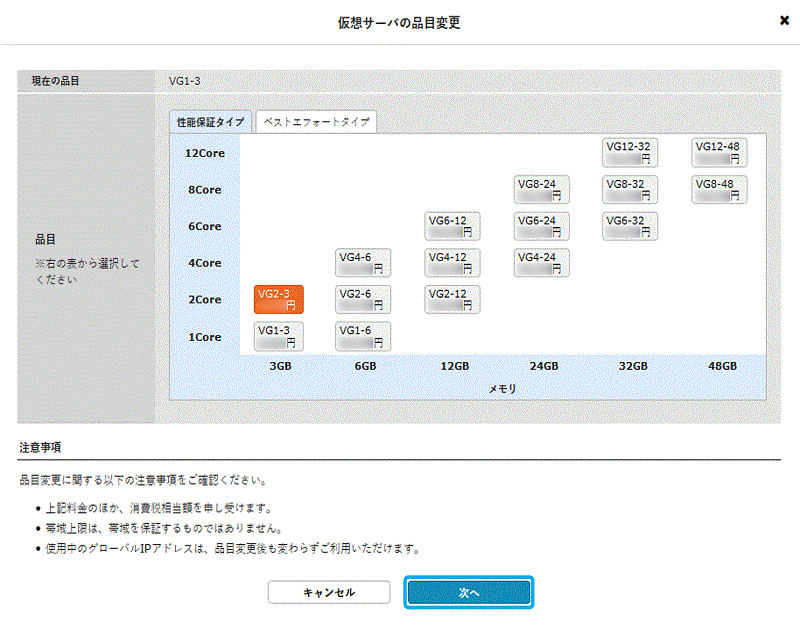
「仮想サーバの品目変更」画面が表示され、選択した変更後の品目が表示されます。また、課金情報として、初期費用と月額課金の情報が表示されます。ベストエフォートタイプを選択した場合、従量課金の情報も表示されます。
6.「上記の注意事項及び契約約款に同意する」チェックボックスをチェックし、「変更する」ボタンをクリックします。
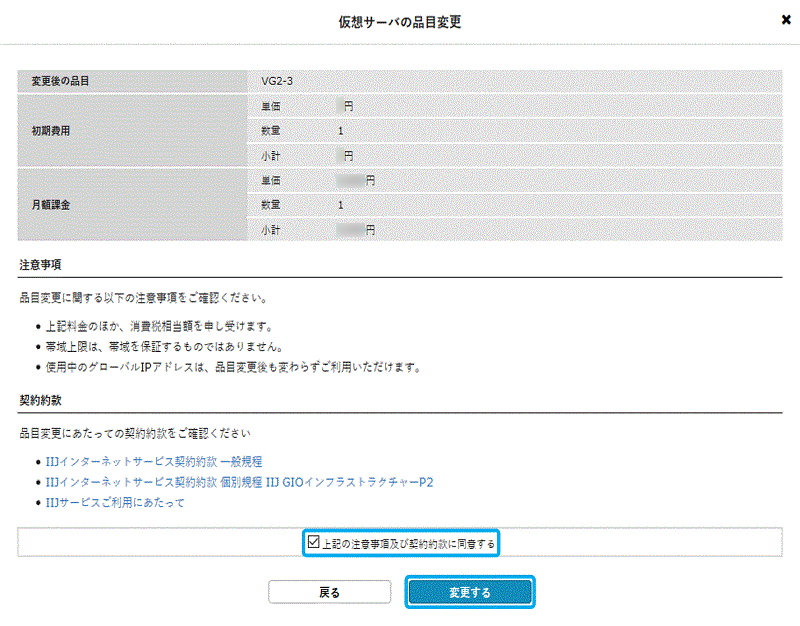
「仮想サーバの品目変更」画面に、品目変更が完了したことを示すメッセージが表示されます。
7.「閉じる」ボタンをクリックします。
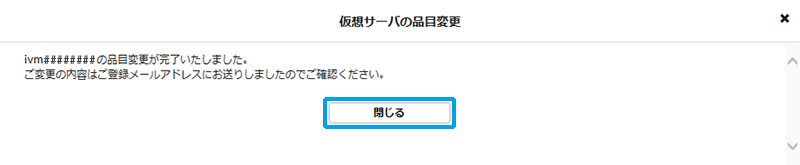
「仮想サーバの品目変更」画面が閉じ、仮想サーバの詳細画面に戻ります。仮想サーバの品目が変更され、「仮想サーバ概要」の「品目」欄に変更後の品目が表示されます。

また、ご契約者様のメールアドレスに「IIJインターネットサービスお申し込み完了のお知らせ」というメールが送信されます。メールの例を以下に示します。